Unii utilizatori de computere personale, pe lângă faptul că se află pe hard disk-ul sistemului principal, decid să instaleze unul suplimentar. Când urmați toate instrucțiunile asistentului de instalare a software-ului, nu ar trebui să existe probleme.
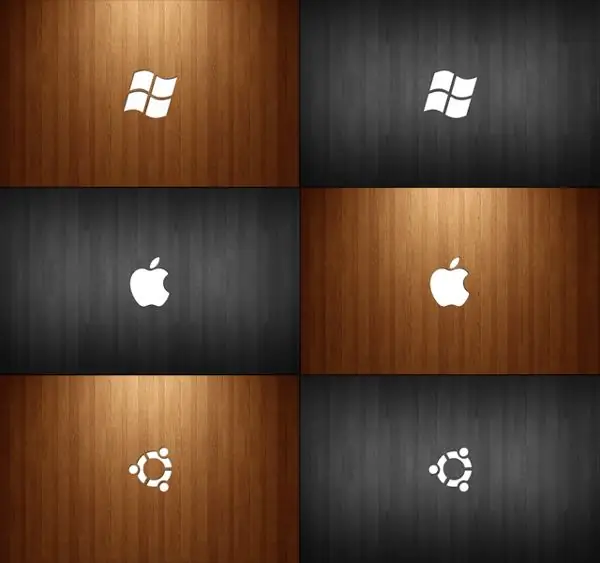
Necesar
Disc de instalare a sistemului de operare
Instrucțiuni
Pasul 1
Pentru a porni un al doilea sistem de operare de pe un singur hard disk, trebuie să creați mai multe partiții. În principiu, ambele sisteme pot fi instalate pe un singur disc, dar este posibil să pierdeți unele dintre datele dvs., deci nu ar trebui să le riscați. Înainte de instalarea celui de-al doilea sistem, este necesar să partiționați hard diskul în mai multe partiții, dacă acest lucru nu a fost făcut înainte. Utilizați unul dintre următoarele programe: Partition Magic sau Acronis Disk Director.
Pasul 2
Înainte de partiționarea unui hard disk, trebuie să salvați toate informațiile importante pe suporturi amovibile (CD / DVD-discuri, unități flash). Acest lucru vă va împiedica să ștergeți fișierele și directoarele de care aveți nevoie de pe hard disk. În unele cazuri, atunci când creați partiții noi, trebuie să le formatați pentru a reduce timpul de așteptare pentru finalizarea operației.
Pasul 3
Când instalați două sisteme de operare pe un hard disk cu o capacitate totală de cel mult 320 Gb, este recomandat să creați 3 partiții: unitățile "C:" și "D:" vor fi utilizate ca unități de sistem și unitatea "E: „ca logic (pentru stocarea informațiilor). Se poate întâmpla ca una dintre literele listate să fie ocupată de unitatea CD / DVD. Nu vă faceți griji, în acest caz unitățile vor fi denumite „D:” și „E:” sau „E:” și „F:”.
Pasul 4
Deschideți tava unității CD / DVD și introduceți discul de instalare. Reporniți computerul: faceți clic pe meniul „Start”, selectați „Închidere” și apoi „Reporniți” sau imediat „Reporniți”.
Pasul 5
Când computerul pornește, apăsați butonul Ștergeți, F2 sau Tab pentru a accesa meniul Configurare BIOS. În secțiunea Boot, specificați unitatea ca prima sursă de boot. Apăsați F10 și selectați Da pentru a salva modificările și a reporni.
Pasul 6
Dacă instalați primul sistem de operare la rând, ar trebui să selectați unitatea "C:" ca partiție principală. Al doilea sistem de operare folosește de obicei a doua partiție, de obicei unitatea "D:". În caz contrar, instalarea ambelor sisteme este aceeași ca și în cazul unui singur sistem de operare.
Pasul 7
După finalizarea instalării, reporniți computerul. Când porniți computerul, veți vedea opțiuni de pornire, cum ar fi Windows XP și Windows Seven. Deplasați cursorul pe linia dorită și apăsați tasta Enter.






